reklama
Myslíte si, že se jedná o druh věcí, které se dějí jiným lidem, ale někdy nás katastrofa postihuje. Někdy jsou bohové krutí a berou vaši životní sílu. Ano, jednoho dne se všichni budeme muset vypořádat s pomalým připojením k internetu.
Drama stranou, není to neobvyklý scénář. Možná jste v kavárně, kde je k síti Wi-Fi přihlášeno příliš mnoho lidí a omezená šířka pásma nestačí, aby všichni zůstali v provozu. Nebo, stejně jako já, můžete prostě žít v Indii. Ale hej, s trochou vynalézavosti, stále můžete svou práci dokončit a vplížit se do nějaké zábavy i při nízkých rychlostech.
Zkontrolujte, zda je kolem vás rychlejší připojení
Absolutní první věc, kterou musíte udělat, když máte pomalé připojení, je vyhledat lepší. Web je plný laskavých cizinců, kteří nahráli informace o hotspotech Wi-Fi v oblastech po celém světě, z nichž mnoho je zdarma.

Lidé často sdílejí, která místa mají Wi-Fi hotspot na FourSquare. Některé budou dokonce obsahovat heslo. Dobrou zprávou je, že na to tuto aplikaci FourSquare nepotřebujete. V systému iOS
4sqwifi dělá práci. V prohlížeči na ploše se můžete jen vydat FourSquare.com a vyhledejte v tomto pořadí „Wi-Fi zdarma“, „hotspot Wi-Fi“ a „Wi-Fi“. Stačí procházet mapu a najít to, co je pro vás nejlepší.Pokud jste v USA a Kanadě nebo v některých z hlavních evropských zemí, OpenWifiSpots je také skvělý zdroj.
Přepněte na nejrychlejší DNS
DNS (Domain Name Server) je technologie, která umožňuje zadat „www.google.com“ a přejít na Google místo zadávání IP adresy. A můžete změnit DNS na vašem zařízení tak, abyste měli nejrychlejší rozlišení pro URL-to-IP. Pro tohle, Namebench je nejlepší nástroj Najděte nejrychlejší DNS pro optimalizaci rychlosti internetuJiné servery DNS mohou být rychlejší než servery DNS vašeho ISP. Najděte nejlepší nastavení DNS pro připojení k těmto nástrojům. Přečtěte si více a funguje to na Windows, Mac a Linux.
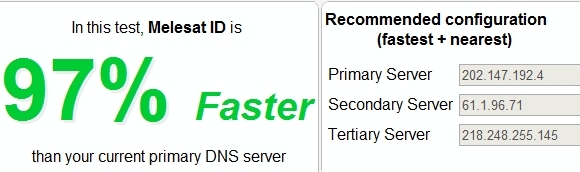
Pokud používáte Windows, můžete se na to podívat DNS propojka (náš Recenze propojky DNS DNS Jumper - Hop z jedné služby DNS do druhé, rychle [Windows]Rychle přepněte z jednoho serveru DNS na druhý. DNS Jumper je přenosná aplikace pro Windows s dlouhým seznamem vestavěných služeb DNS a můžete si dokonce přidat vlastní. Udělejte to a můžete ... Přečtěte si více ) pro rychlé přepínání mezi různými službami DNS. Je snadnější používat než Namebench a aktualizuje nejrychlejší server v reálném čase, abyste jej mohli změnit kliknutím.
Vypněte stahování dat

Pokud nemáte pomalé připojení, běží na pozadí spousta věcí, o kterých možná ani nevíte. Doporučil bych to zkontrolovat pomocí NetLimiter pro Windows a Little Snitch (náš Recenze Little Snitch Které aplikace používají vaše internetové připojení? Zjistěte to s malým pletením [Mac OS X]Ukázali jsme vám, jak povolit zahrnutý firewall v OS X, ale je to docela omezené. Umožňuje vám blokovat provoz na základě aplikace, ale mimo to není mnoho konfigurace ... Přečtěte si více ) pro Mac OS X. Ukáže se, který software přistupuje k internetu - například stahování torrentů, aplikace Twitter nebo dokonce aktualizace systému Windows - a můžete je vypnout ručně.
Vypněte automatické obnovování
Je také důležité zkontrolovat ve webovém prohlížeči karty, které obsahují prvky, které se automaticky obnovují, například Facebook nebo Twitter. V závislosti na prohlížeči přejděte k rozšíření a vyhledejte „kartu pozastavení“, „zastavit automatické obnovování“ a „zastavit automatické zastavení“ znovu načíst “- existuje spousta možností a většina z nich bude mít práci hotovou, takže vyberte ten s nejlepším hodnocením a jděte s tím. Ale ať děláte cokoli, ujistěte se, že jste zastavili každou kartu nastavenou na automatické obnovení.
Zakázat Dynamické vyhledávání Google
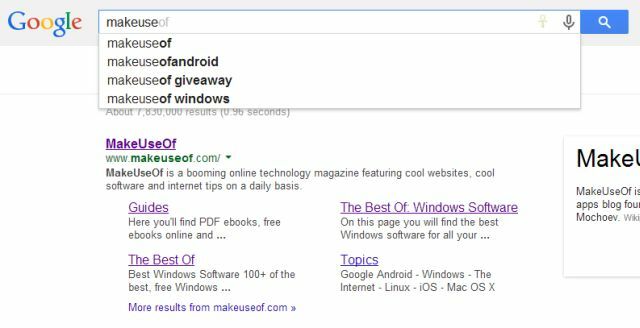
Dynamické vyhledávání Google je nesmírně nápomocná při běžném práci na počítači, ale funguje pomocí šířky pásma. A když je šířka pásma drahá, musíte ji deaktivovat. Ann má plného průvodce jak trvale zakázat Dynamické vyhledávání Google a Google Suggest Jak trvale zakázat Dynamické vyhledávání Google a Google Suggest Přečtěte si více .
V Gmailu přepněte na zobrazení HTML
Také, když jdete načíst svůj Gmail, je pravděpodobné, že uvidíte pomalý načítání bar. Podívejte se do pravé dolní části obrazovky, kde uvidíte „Načíst základní HTML“. Klikněte na to a získáte štíhlejší a rychlejší Gmail.
Zapněte režim Offroad Road

Poslední Opera 15 je skvělý prohlížeč podobný prohlížeči Chrome Opera 15 je rychlejší, jednodušší Chrome a zde jsou 3 velké důvody, proč to vyzkoušetTeď se to může zdát směšné, ale když jsem byl mladší, viděl jsem velkou hotovost peněz pro operu, revoluční webový prohlížeč z Norska. Vzal jsem to domů, nadšený, že jsem konečně schopen ... Přečtěte si více a má jednu skvělou funkci: Opera Off-Road Mode. Je to podobné jako u starší funkce Opera Turbo. Pokud to umožní, aby Opera snížila kvalitu každého obrazu na každé stránce, tím se načítání stránky zrychlí. Stále můžete klepnout pravým tlačítkem a požádat o obrázek v plném rozlišení, kdykoli budete chtít. Chcete-li jej zapnout, klikněte na tlačítko Opera a vyberte možnost jako na snímku obrazovky.
Není třeba mobilních webů, držte se Opera Off-Road
Jednou běžnou radou, kterou jsem slyšel, je změna uživatelského agenta prohlížeče ve stolním počítači na mobilní režim, aby se vám automaticky zobrazovaly mobilní weby místo počítačů. Ale i když tato rada v minulosti dávala smysl, nyní to není. Sledoval jsem různé weby pomocí Opera Off-Road Mode a načítal jejich mobilní verze do prohlížeče Chrome a Firefox. Protože tolik webů nyní přichází s responzivním designem vytvořeným pro mobily, tablety nebo stolní počítače, jsou obrázky ve skutečnosti větší než to, co slouží Opera Off-Road Mode. TL; DR: nepřepínejte na mobilní weby, místo toho použijte režim Opera Off-Road.
Nainstalujte Adblock Plus
Přestože doporučujeme rozšířit blokování reklam, abyste řekli ne, pokud jste uvízli při nízkých rychlostech, musíte pro svůj prohlížeč získat Adblock Plus, aby zastavte všechny tyto reklamy Jak blokovat nepříjemné reklamy ve Firefoxu Přečtěte si více a další nežádoucí prvky z načítání. Je to také dobrý nápad vypněte Flash pomocí FlashControl Jak zabránit automatickému načítání Flash pomocí FlashControl [Chrome]V prohlížeči Chrome můžete snadno deaktivovat Flash. Ale FlashControl vám dává větší praktické ovládání. FlashControl je rozšíření Chrome, které používá selektivní blokování a odblokování obsahu Flash pomocí seznamů povolených a povolených. Jak rozšíření definují ... Přečtěte si více nebo Flashblock.
Povolit YouTube Feather
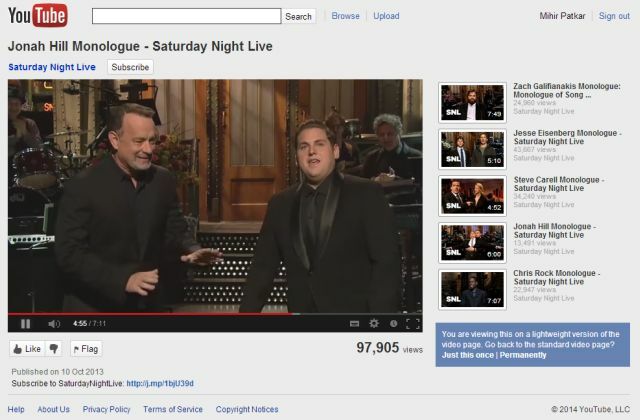
Podívejte se, video nebude fungovat pomalu při pomalém připojení, takže je nejlepší nespouštět YouTube. Ale pokud to určitě musíte sledovat, měli byste nejprve povolit YouTube Feather Beta urychlit YouTube Už vás nebaví vyrovnávací paměť? 3 způsoby, jak zrychlit YouTubePokud YouTube zpomaluje, uvádíme několik tipů, které vám mohou pomoci vyřešit vaše problémy. Přečtěte si více . Tím se odstraní všechny zbytečné prvky webu pro sdílení videa, jako jsou komentáře, rozšířené návrhy, informace o videu atd. a dává mu barebones vzhled, který je mnohem rychlejší načíst. Využívá také pokročilé webové techniky pro rychlejší načítání.
Sdílejte své tipy
Všechny výše uvedené jsem zaměstnával v posledních několika týdnech, když jsem byl zaseknutý pomalým připojením. Také mi připadalo užitečné udržovat seznam úkolů všech věcí, které musím udělat při rychlejším připojení (jako je nahrávání videa, stahování velkých souborů), a obejít je v pravidelných pracovních dnech. Nakonec jsem spustil 3G nebo jsem šel na rychlý hotspot Wi-Fi a dokončil všechny tyto úkoly.
Určitě máte tipy, jak se podělit o své zkušenosti s pomalým připojením k internetu, a to je důvod, proč jsou komentáře!
Mihir Patkar píše o technologii a produktivitě, když se nestará o opakované spuštění.

